Program SuperTacho pozwala na zaczytanie zeskanowanej już tarczki oraz skanowanie prosto do programu.
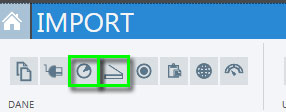
Podczas skanowania wykresówek system wywołuje automatyczne mechanizmy wyszukiwania wykresówki w obrazie, ułożenia prawidłowego godzin na obrazie oraz rozpoznania aktywności. Obraz można swobodnie edytować i poprawiać, tak aby jak najlepiej odwzorować rzeczywiste aktywności kierowcy w danym dniu.
Skaner Rolkowy

Aby rozpocząć proces skanowania, należy umieścić określoną ilość tarcz (max. 50) w podajniku skanera (np.: Plustek PS283) tak, aby wszystkie były skierowane wykresem do wewnątrz skanera.
Po umieszczeniu tarcz w podajniku można rozpocząć proces skanowania.
Skaner Płaski
Na płycie skanera można umieścić od 1 do 6 tarczek (od 4 do 6 tarcz trzeba zwrócić szczególną uwagę aby tarczki nie zakrywały wykresu dnia) wykresami do dołu i przykryć czarnym tłem (świetnie do tego celu nadaje się czarna okładka do bindowania). Po ułożeniu można rozpocząć proces skanowania.
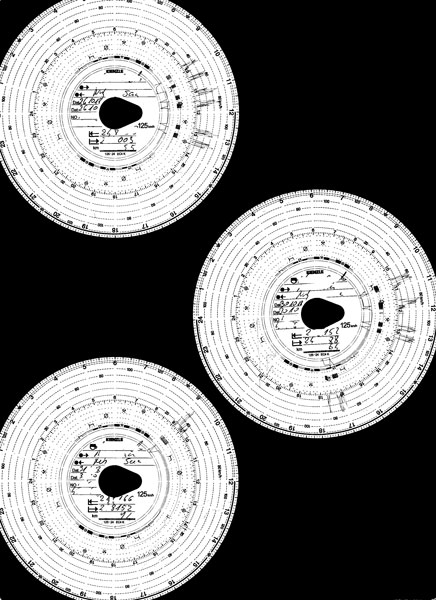
Ustawienia skanowania
- Rozdzielczość: 300 dpi
- Jasność: -20 (jeżeli tarczka będzie za ciemna/jasna można te ustawienia zmienić)
- Kolor: czarno-biały
- Czarne tło (w przypadku skanera płaskiego)
Po skanowaniu/wczytaniu plików pojawi się lista ze znalezionymi tarczami. Na niej należy wybrać kierowcę (1) oraz pojazd (2). A następnie zapisać (3).
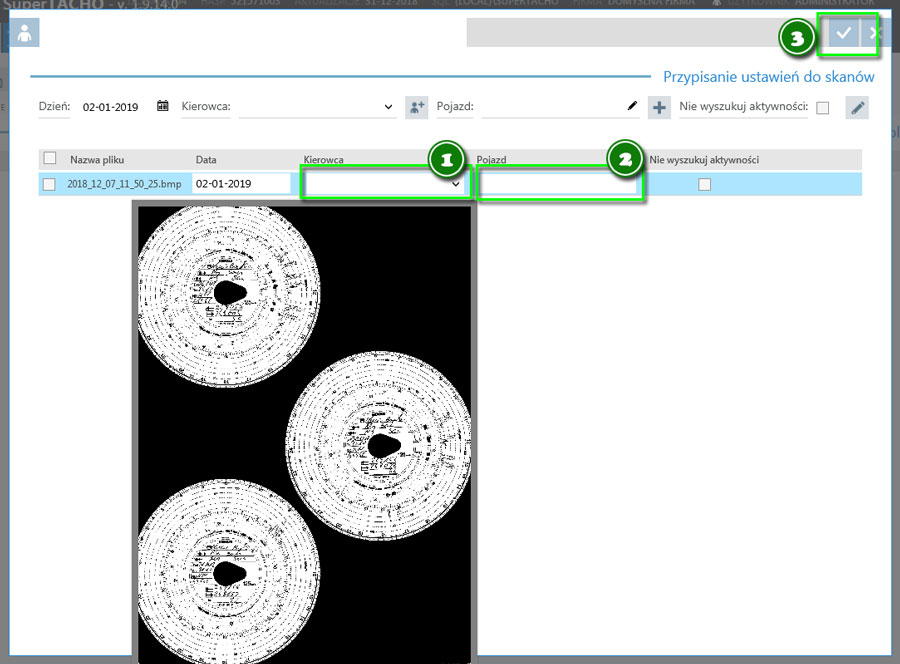
Tarczki teraz pokazują się na liście.
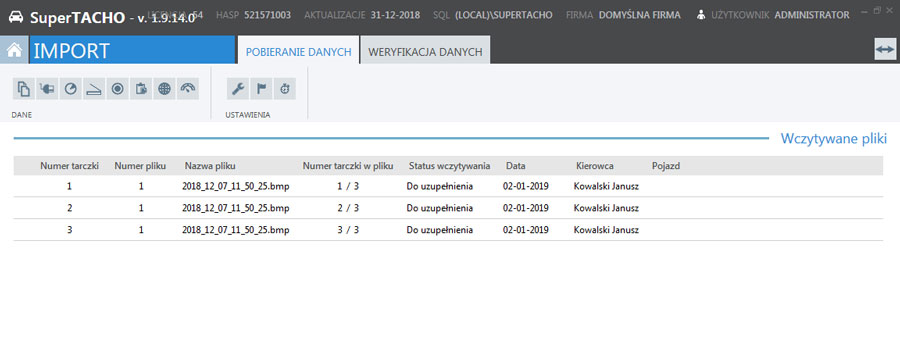
Po kliknięciu x2 na tarczce, możemy zacząć na niej pracę.
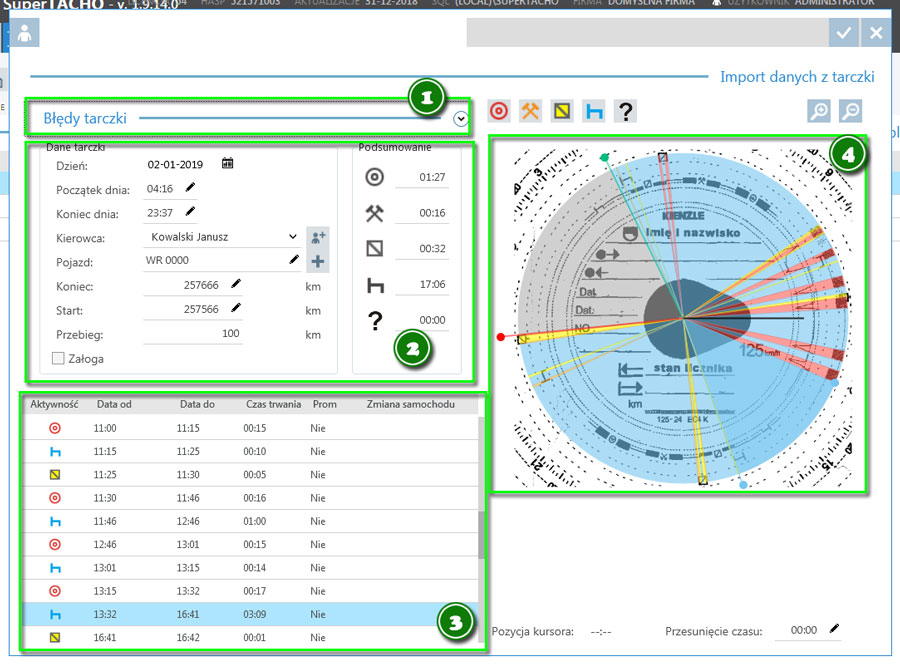
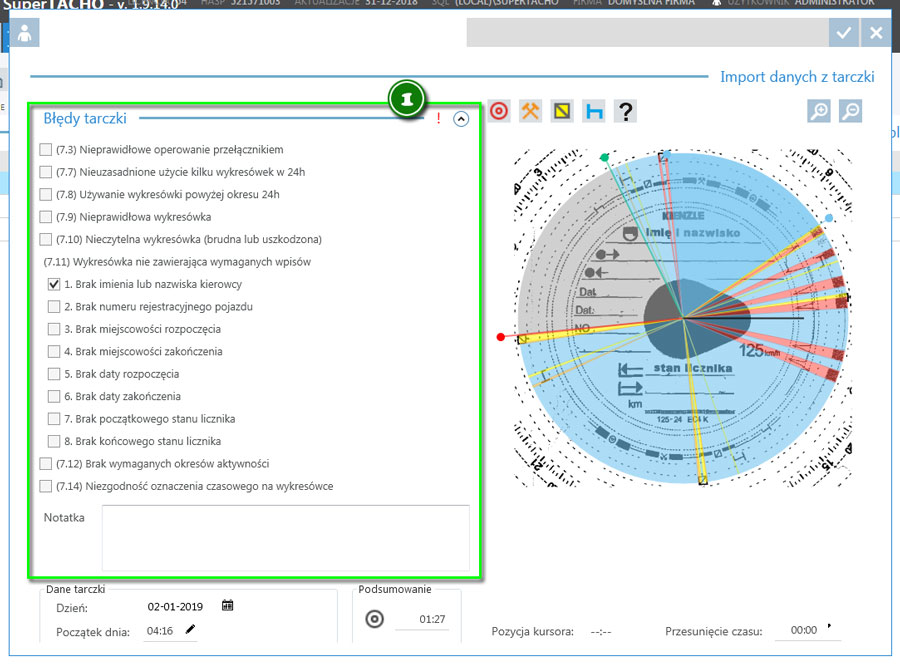
Z lewej strony tarczki mamy listę aktywności (3), dane tarczki (2) oraz jej ewentualne błędy (1) (po rozwinięciu klikając w strzałkę). Możemy wybrać kierowcę, datę, liczbę kilometrów lub dodać aktywność w załodze. Z prawej strony (4) tego wykresu widzimy pełny czas aktywności kierowcy wraz z podziałem czynności.
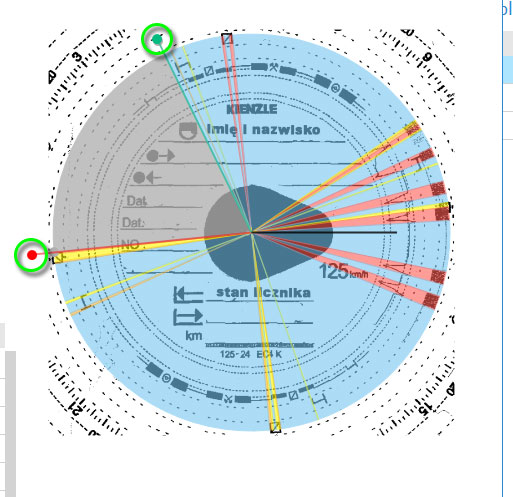
Aby zaznaczyć interesujące nas obszary, należy na końcu aktywności kliknąć i trzymać suwak i przesunąć go w odpowiednie miejsce. Każda aktywność ma swoje suwaki i możemy nimi dowolnie manipulować. Po kliknięciu PPM na aktywność, możemy z listy menu wybrać odpowiednie zdarzenie.
Po zapisaniu tarczki jej aktywności pokazują się na wykresie w panelu Kierowcy Aktywności Kierowcy.
Zostaw komentarz?
Musisz być zalogowany, aby opublikować komentarz.